
Ovaj vodič objašnjava kako preuzeti filmove s Netflixa za reprodukciju izvan mreže. Moći binge-watch-a sve je sjajno i svi volimo Netflix i rashladiti se, ali ako imate dugu vožnju avionom ili nemate WiFi, kako ćete gledati svoje emisije? Pa, možete preuzeti Netflixove filmove i TV emisije na svoj Android, iPhone, Windows uređaj i još mnogo toga i reproducirati ih kasnije bez interneta.
Imajte na umu da nam Netflix ne daje pristup cijelom svom katalogu za reprodukciju izvan mreže, ali ima ih više nego dovoljno da vas zabave bez obzira na situaciju. Dakle, pokrenite aplikaciju, odaberite kvalitetu preuzimanja i započnite slijedeći naš brzi video vodič ili detaljne upute u nastavku.
Kako preuzeti Netflix filmove i TV emisije za izvanmrežnu reprodukciju
Za početak jednostavno pogledajte naš videozapis ili pritisnite stupac "Preuzimanja" pri dnu aplikacije Netflix i sve je spremno. Odatle možete započeti pregledavanje cijelog kataloga filmova i TV emisija koji se mogu preuzeti.
Međutim, prije nego što to učinite, preporučujemo da odaberete svoj kvaliteta preuzimanja i mjesto pohrane prvo prije nego što počnete tražiti emisije za gledanje bez Wi-Fi-ja.
Upute
- Otvori Aplikacija Netflix na Androidu, iOS-u, Windowsima, Chromebookovima i mnogim drugim
- Dodirnite Gumb Više u blizini dolje desno i krenite prema Postavke aplikacije
- Odaberite svoj videozapis kvaliteta preuzimanja i mjesto za preuzimanje (ako je dostupno)
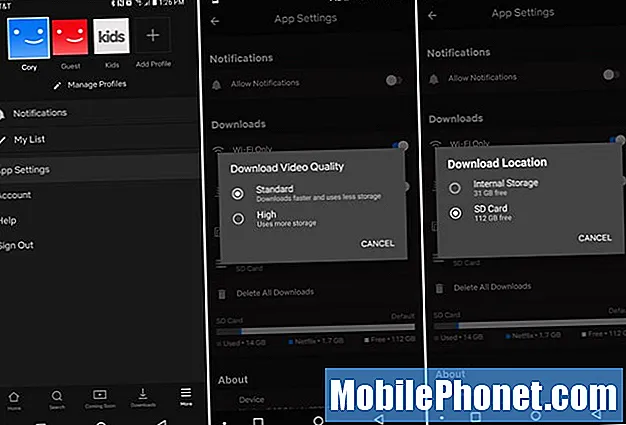
Netflix nudi dvije razine kvalitete za preuzimanje: standardnu i visoku. I dok ne kažu je li HD 720p ili 1080p, izgleda sjajno na telefonima, iPadu, pa čak i na mojem 12-inčnom Chromebooku. Preuzimam emisije u standardu, što je vjerojatno negdje oko kvalitete DVD-a. To štedi vrijeme i prostor jer datoteke nisu toliko velike.
Jednom kada odaberete kvalitetu preuzimanja i mjesto, poput microSD kartice, spremni ste za preuzimanje Netflixovih filmova i TV emisija na svoj uređaj.
- Dodirnite Stupac preuzimanja u donjem desnom dijelu zaslona
- Odaberi Pronađite više za preuzimanje (ako već niste)
- pretraživati zbirka sadržaja dostupna za preuzimanje (neće sve biti dostupno)
- Jednostavno pritisnite Strelica za preuzimanje a ostatak neka pusti aplikacija
Alternativno, možete jednostavno potražiti gumb za preuzimanje prilikom pregledavanja kataloga kao i redovito. Pritiskom na "Pronađi više preuzimanja t0" jednostavno se filtrira sadržaj koji Netflix još ne nudi za preuzimanje. Olakšavanje pregledavanja i pronalaženja emisija za koje znate da ćete ih moći spremiti za kasnije.
U bilo kojem trenutku idite na Moja preuzimanja ili jednostavno ponovno dodirnite stupac za preuzimanja i vidjet ćete čitav popis filmova i emisija na uređaju. Kliknite kako biste gledali sve što vaše srce želi.
Koliko Netflix filmova ili emisija mogu preuzeti?
Broj filmova ili TV emisija koje možete preuzeti ovisi o odabranoj kvaliteti i količini prostora za pohranu na uređaju. Tipični 2-satni film na Standardu koristit će oko 400-500 MB. Dakle, dva filma na 1 GB slobodnog prostora na vašem telefonu ili tabletu.
Ljetos sam preuzeo cijelu hit seriju Stranger Things za gledanje u svojoj obiteljskoj kolibi u šumi. Prva epizoda duga je 48 minuta i zauzela je 197 MB prostora u standardnoj kvaliteti i 310 MB na visokoj razini. I cijela sezona zauzela je manje od 2 GB prostora u standardnoj kvaliteti, što je izgledalo sjajno.
U svom Galaxyju S20 također imam MicroSD karticu, tako da prostor nije problem. Ako gledate na većem ekranu ili izbirljivije od mene, poželjet ćete preuzeti u visokoj kvaliteti. Samo pazite da to radite na kućnoj WiFi vezi jer će koristiti puno podataka. Tada ćete biti spremni za kasnije kad nema interneta.
Ostali detalji
Samo zapamtite, cijela Netflixova knjižnica nije dostupna za izvanmrežno preuzimanje. Sve što je izuzetno novo ili popularno, neće odmah biti opcija. Osim toga, s vremenom filmovi i emisije dostupni za preuzimanje dolaze i odlaze, baš kao i uobičajena knjižnica.
Ako ne želite vječno tražiti nešto za preuzimanje, samo potražite Netflix Originals film ili emisiju. Možete računati na to da će oni gotovo odmah biti dostupni za reprodukciju izvan mreže.
Na kraju, u bilo kojem trenutku možete prijeći na Više> Postavke aplikacije i izbrisati cijelu zbirku preuzimanja kako biste oslobodili prostor na uređaju za još jednu emisiju poput Altered Carbon.


